Google 스프레드 시트에 하이퍼 링크를 추가하는 방법
스프레드 시트에 사람들이 웹 페이지를 열도록 클릭 할 수있는 데이터가 있습니까? 이를 처리하는 효과적인 방법은 해당 데이터를 포함하는 셀에 하이퍼 링크를 추가하는 것입니다.
다행히 Google 스프레드 시트에서 셀에 하이퍼 링크를 추가하는 빠른 방법이 있으며 웹 페이지 또는 URL의 주소를 지정할 수 있습니다. 아래의 자습서에서는 이러한 하이퍼 링크 중 하나를 Google 스프레드 시트 파일의 셀에 추가하는 방법을 보여줍니다.
Google 스프레드 시트에서 셀에 링크를 추가하는 방법
이 도움말의 단계에서는 병합 된 셀인 경우에도 Google 스프레드 시트 스프레드 시트의 셀 중 하나에 링크를 삽입하는 방법을 보여줍니다. 링크는 이미 셀에있는 데이터에 추가되며 클릭하면 클릭자가 지정한 페이지로 이동합니다. 보내려는 페이지의 주소를 이미 알고 있거나 주소를 복사하여 붙여 넣을 수 있도록 열어 두십시오.
1 단계 : https://drive.google.com/drive/my-drive에서 Google 드라이브에 로그인하고 링크를 삽입하려는 스프레드 시트 파일을 엽니 다.
2 단계 : 링크를 추가 할 셀을 클릭하십시오.

3 단계 : 스프레드 시트 위의 툴바에서 링크 버튼을 클릭합니다.
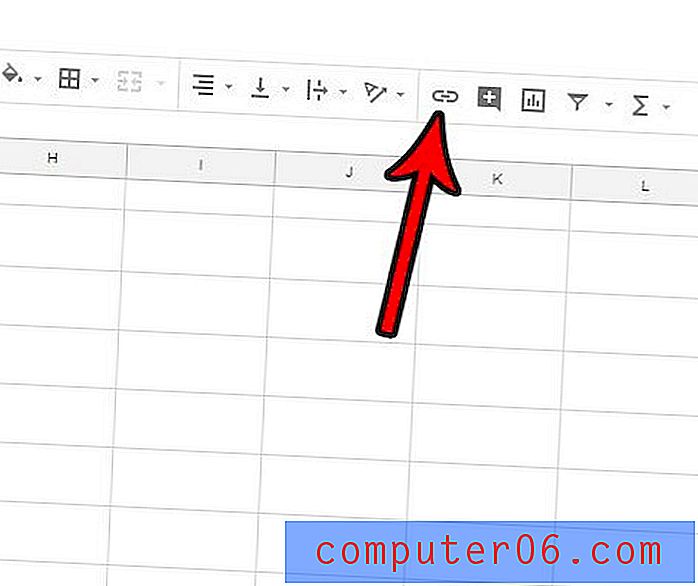
4 단계 : 링크 필드에 원하는 링크를 입력하거나 붙여 넣은 다음 적용 버튼을 클릭합니다. 다른 스프레드 시트 파일, 워크 시트 또는 셀 범위에 대한 링크를 추가 할 수도 있습니다.
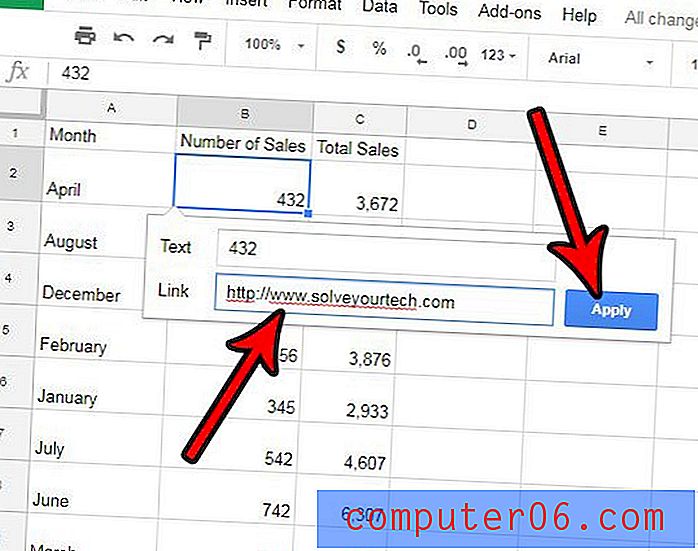
위의 3 단계에서 링크 단추를 클릭 할 수 없으면 수식이 포함 된 셀을 선택했을 수 있습니다. 수식이있는 셀에 링크를 추가 할 수 없습니다.
사람들이보고 싶지는 않지만 스프레드 시트에 데이터를 삭제하고 싶지 않습니까? Google 스프레드 시트에서 열을 숨겨서 필요한 경우 데이터를 계속 사용할 수 있지만 시트를 보는 사람들에게는 표시되지 않도록하는 방법을 알아보십시오.



